➽ このサイトはMacと、デザイン・画像素材などは主にCanvaを利用して作成しています。
▶︎ 内容の一部を2024年6月に更新しています
Windows 11 の概要

Windowsは、Windows 10 が登場するまでは数年ごとに新しいバージョンが登場していました。しかしWindows 10 以降は、無償の大型アップデートによって機能改善を進めていく方式に変更されました。その意味でWindows 10 は「ウィンドウズの最後のバージョン」といわれていました。が、しかし・・・
Windows 11 登場の背景
実際、6年間は方針通りサポートが実行されていましたが、2021年10月、ついに6年ぶりの新バージョンとなる11が発表されました。 この方針変更は、社会情勢に合わせた根本的なセキュリティー強化が狙いと推測されます。
Windows 10 という名称のまま、利用できないパソコンが続出すると混乱が生じることになります。そこで Windows 11 と名称を変え、より堅固なOS仕様を目指したわけです。
Windows 11 は不正なドライバーソフトや悪意のあるコード(プログラム)による攻撃を防ぐため、企業用 Windows 10 で採用している「仮想化ベースセキュリティー」が標準となっています。このため、少し古い世代のCPUは非対応となっていて、ハードウエア要件がかなり厳格になっています。
Windows 11 のハードウエア要件を満たす Windows 10 搭載パソコンであれば、Windows 11 には無償でアップグレードできます。対応機種は各メーカーのウェブサイトで確認することができます。
さらに詳しく知りたい方はこちらをご覧ください。
► Microsoft Windows 11 公式ページ
本格的な提供は22年〜、最低1年は無償で
Windows Updateによる Windows 10 パソコンの本格的な無償アップグレードは2022年前半に行われる見込みで、無料期間は最低でも1年間は継続するとアナウンスされています。
手動アップグレードのためのインストーラーはリリースと同時に提供されると思われますが、まだ正式なアナウンスは出ていません。 今の自分のWindows機がハードウエア要件を満たさず Windows 11 にアップグレードできない人や、「したくない人」も心配はいらないようです。
Windows 10 は2025年10月14日までサポートされるので、あと約1年間は使い続けられることになります。
アップグレードにはバージョン「21H2」以降が前提になっているようなので、事前にできればアップデートを実行しておきましょう。一般ユーザー向けの強化は無線LANのセキュリティーくらいで、大きな変更はないようです。
また Windows 11 のリリースに併せて、Windows 11 を搭載する新型パソコンも各社から発売されています。 Windows 10 を搭載したPCを購入したばかり人は悩ましいところです。

2021年10月5日(火) Microsoftから発表された Windows 11 の無償でアップデートする対応が始まっています。
国内パソコン各社は、買い替え需要に期待して Windows 11 搭載モデルを一斉に発表しています。それぞれ在宅勤務をしやすくすることを狙った機能も強化しています。
・シャープ系の「ダイナブック」はオンライン会議で多用するマイクのオン・オフをマウスを使わずキー操作で切り替えられるようにしています。
・富士通系の「FMV」は、周囲の雑音を軽減するノイズキャンセリングを充実させています。
・NEC系の「LAVIE(ラヴィ)」は、相手の話し声がクリアに聞こえる機種を展開するそうです。

かつてWindows 10 が登場した時、「無料期間」ということで、それまでの Windows 7 やWindows8 (8.1 ) からアップデートして不具合が出てしまった例がたくさんありました。結局 Windows 7 に戻した人や、諦めて Windows 10 搭載機に買い換えた人が多かったように思います。
症例の多くは「自動修復が終わらず、起動ができなくなった」だったと思います。初めは問題なく使えていても、Windows 10 の更新が繰り返された結果不具合が発生してきたと思われます。メモリや内蔵ディスク、CPUなどの基本性能の不足が指摘されていました。
Windows 11についてのMicrosoftの思惑についてこのような厳しい見方の記事も散見されます。
➜ こちら ( 外部サイト )
今のままでもあと1年は使えるのですから、状況を十分に検討しながら導入するのもよいかもしれません。
Windows 11 Q & A
Windows 11 は Windows 10 と同じパワーとセキュリティを備えており、細部にまでこだわったデザインにより見た目や操作感が一新されています。また、新しいツールやサウンド、アプリが加わっていて、これらが統合されることにより、全く新しいPC環境が手に入るということです。
ここからよくありそうな疑問をQ&A形式で説明していきますね。

現在使用しているソフトなどは続けて使えるのかな?

今使っているソフトなどが Windows 10 で使用できていて、 Windows 11 の要件に合っていれば Windows 11 でも使用できます。詳細は、ソフトなどの製造元で確認してください。

新しいパソコンを購入したばかりなんだけど、 Windows 11をインストールできるの?

今現在販売中のほとんどの Windows 10 PC は Windows 11 にアップグレードできます。PC を Windows 11 にアップグレードするには、ハードウェア仕様の最小要件を満たしていることが必要で、一部の機能には特定のハードウェアが必要になります。

今使っているWindows 10のパソコンが最小要件を満たしているかどうかは、どうやって確認するの?

方法はいくつかあります。こちらから確認できます。➜ハードウェア仕様の最小要件
新しい PC を探しているのなら、店頭でWindows10のものであれば「Windows 11 へ無料でアップグレード可」と記載されているものを。Windows 11 搭載の新しい国産パソコンは10月5日から販売が開始されます。お求めになる時は、販売店のスタッフに相談されるのがいいでしょう。Windows 10のパソコンは在庫処分として価格が下がっていく傾向と思いますので、もしかすると品薄になるかもしれませんね。

Windows 11にアップデートできるのはいつから?

現在、自身によるアップグレードが可能となっています。デバイスによって具体的なタイミングは異なるかもしれません。
❋Windows 11 にアップグレード可能な Windows 10 PC ならどれも同時にアップグレードが提供されるとは限りません。
お使いの PC がアップグレード対象になるかどうかを確認するには、
する方法がありますが、内容を確認しながら進めるために、少し知識が必要になります。
アップグレード実施期間の開始後は、[設定] > [Windows Update] を開くと、お使いのデバイスがアップグレードできるかどうか確認できます。


使っているWindows 10 パソコンがそのハードウェア要件を満たしていない場合はどうすればいいの?

Windows 10 のサポートは 2025 年 10 月 14 日まで継続します。
Windows 10 はとても優れたバージョンの Windows パソコンとして、あと1年間は使い続けることができますよ。使いながらゆっくり検討していきましょう。

Windows 11で必要なディスク容量はどのくらいあればいいの?

Windows 11 と Windows 10 では必要なディスク領域はほぼ同じです。でも、アップグレード最中には書き換えのための余分の作業領域が必要になります。
Windows はアップグレード完了から 10 日後にこの余分なディスク領域をクリーンアップします。

Windows 10 に入っている個人のファィルはどうなるの?

基本的には、お使いのファイルとデータはそのまま移行されます。ただし、インストールする前にファイルのバックアップを行っておくことをお勧めします。
► OneDrive PC フォルダーのバックアップについての詳細 Microsoft 公式サイト

アップグレードした後にWindows 10に戻せるの?

Windows 11 にアップグレードしてから10日間は、ファイルとデータを保持したままで Windows 10 に戻すことができます。
10日が過ぎてから Windows 10 に戻すときは、データをバックアップしてから「クリーン インストール」( 初期化 ) することが必要になります。

アップグレードに料金はいくらかかるの?

無料です。
ただし最新版の Windows 10 を実行している Windows 10 パソコンで、ハードウェア仕様の最小要件を満たしている場合のみアップグレード可能です。
Windows 10 の最新の更新プログラムがあるかどうかは 、
[設定] > [Windows Update] で確認することができますよ。

アップグレードできる期間はいつまで?

対象となるシステムに対する無料アップグレードに特定の終了日は設けていません。しかし、Microsoft は無料アップグレードに対するサポートをいずれ終了する権利を留保します。( 終了はMicrosoftが決められる、ということ )
この終了日は一般提供の開始から 1 年以内にはありません。

Windows 11のインストールにはどのくらい時間がかかるの?

Windows 11 のダウンロードとインストールには、通常の Windows 10 の機能更新プログラムの場合より長く時間がかかります。
PC は Windows 11 をダウンロード中でも使い続けることができます。
インストールには、PC を使わない時間を指定して行うように、スケジュール設定するオプションを使うと便利ですね。

古いPCでもWindows 11を実行できるの?

先ほども述べたように、PC 正常性チェック アプリでお使いの PC が Windows 11 にアップグレード可能かどうかを判断できます。4年以内に製造された PC なら、多くは Windows 11 にアップグレードできます。ただし、最新バージョンの Windows 10 を実行し、ハードウェアの最小要件を満たしていることが条件です。
❋最新バージョンの Windows 10 ・・・いつも通常の「更新」を行なっていて、さらに Windows 10 が「21H2」にバージョンアップされていることが望ましい。

Windows 11のどのエディションにアップグレードされるの?

無償アップグレードでは、お使いの Windows 10 デバイスと同じエディションにアップグレードされます。Windows 10 Home エディションをお持ちの場合は、Windows 11 Home エディションにアップグレードされます。
❋ アップデート ( 更新 ) とは・・・OS内をマイナーチェンジ ( 不具合の修正やセキュリティの強化など )
❋ アップグレードとは・・・OSをモデルチェンジ ( 全体を作り替え )
Windows 11 プレビュー
6年ぶりとなる新OSを試用して「見た目と使い勝手」がどうだったのかを紹介します。
Windows 11は「Fluent」(フルーエント、「流ちょうな」という意味)というマイクロソフトの新しいデザイン言語で設計されており、 「ユーザーインターフェース(UI)= 見た目と使い勝手」 が Windows10 から大きく変わっています。
興味のある方はこちらをご覧ください。
► Microsoft Windows アプリの設計とコーディング 公式サイト
Windows 11 の印象と使い勝手

ここからは[日経PC21 2021年10月号掲載記事]読了後、要点だけをかいつまんで整理しました。
・Windows 11(プレビュー英語版)を起動してまず目に付くのが、①スタートボタンがタスクバーの中央になって、各種アプリのアイコンと一緒に配置されています。
・一方で、②通知領域は Windows 10 とほぼ同じ。時計やカレンダー、IME(日本語入力)などのアイコンが並んでいます。
・スタートボタンをクリックすると③スタートメニューが画面中央に開きます。
・スタートメニューの内容も大きく変わっています。 Windows 10 ではよく使うアプリが大きめの「タイル」として表示されていますが、 Windows 11 ではピン留めされたアプリのアイコンがシンプルに並んでいます。また、下部には最近使用したファイルが「おすすめ」として表示されています。右上にある「すべてのアプリ」を押すと、すべてのアプリが一覧表示されます。
・電源ボタンやキー操作は Windows 10 と違いはありません。 スタートメニューには検索ボックスと電源ボタン、ユーザーのアイコンが配置されています。シャットダウンなど電源ボタンの機能も Windows 10 と同じです。
・エクスプローラーの使用については、アイコンのデザインが新しく変更されています。 主要フォルダーはカラフルになっていて、「ドキュメント」はシルバー、「ピクチャ」は青、「ビデオ」は紫など、色ですぐに判別できるようになっています。
・新しい機能としては、スマホでお馴染みのウィジェット(ホーム画面に配置するアプリ)機能。天気やカレンダー、ニュースなどを素早くチェックできます。
・複数のウインドウをきれいに整理する「スナップ」機能が進化しています。ウインドウ右上の「最大化」ボタンにマウスポインターを合わせるとウインドウの配置方法のメニューが開くようになりました。画面全体を2~4分割してウインドウをきれいに配置できるので、いろいろな場面で活躍できそうな機能になっています。
・新機能の目玉の1つが、Android(アンドロイド)アプリへの対応です。プレビュー版では未搭載なので詳細は不明ですが、AmazonのアプリストアからダウンロードできるAndroidアプリがそのまま動くというのは期待できそうです。
・このほか、ビデオ会議アプリの「Teams(チームズ)」が標準となっています。
・ゲーミング機能も大幅に強化されています。
・Windows 10 からのアップグレード、および11のクリーンインストールでなくなる機能があるようです。多くはMicrosoft Storeから手動でインストールできるようですが「IE」「タイムライン」「Wallet」はなくなります。
– 日経PC21 2021年10月号掲載記事より要点抜粋 –
さらに詳しく知りたい方はこちらをご覧ください。
▶︎ Microsoft Windows 11 公式ページ
▼ [日経PC21 2021年10月号]
まとめ
機器だけでなく、新しいOSの発表もワクワクしますね。何か使っているパソコンが若々しくと生まれ変わるような気がしてきますし、新しい機能は、一日も早く試したくなります。
一方で操作感が変わったことで使いづらくなったと感じたり、使えないソフトがあったり、今までのファィルが開けなくなったり、パソコンの動作に不都合が起きたり・・・そんな心配も頭をよぎりますね。
Windows 10 はあと4年間現状通り使い続けることができます。買い替えの時期を見据えながら、また Windows 11の評判や動向を気にしながらゆっくり検討していきましょう。
反省と再確認のため、もう一度載せておきます。
かつてWindows 10 が登場した時、「無料期間」ということで、それまでの Windows 7 やWindows8 (8.1 ) からアップデートして不具合が出てしまった例がたくさんありました。結局 Windows 7 に戻した人や、諦めて Windows 10 搭載機に買い換えた人が多かったように思います。
症例の多くは「自動修復が終わらず、起動ができなくなった」だったと思います。初めは問題なく使えていても、Windows 10 の更新が繰り返された結果不具合が発生してきたと思われます。メモリや内蔵ディスク、CPUなどの性能の不足も指摘されていました。
Windows 11についてのMicrosoftの思惑についてこのような厳しい見方の記事も散見されます。
➜ こちら ( 外部サイト )
今のままでもあと4年は使えますから、状況を十分に検討しながら導入するのもよいかもしれません。 ( 4年間フルに使用して、4年後に買い替えをするのもありでしょう。)








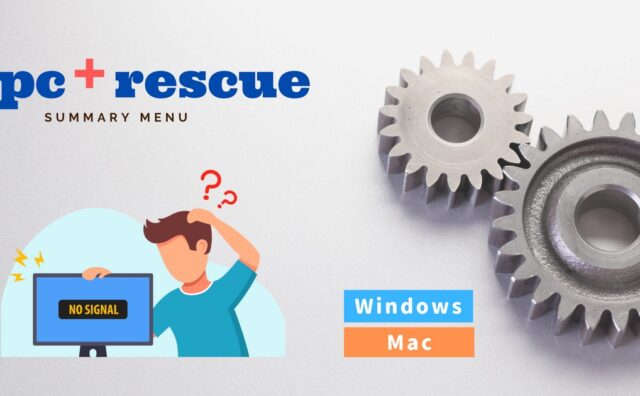









































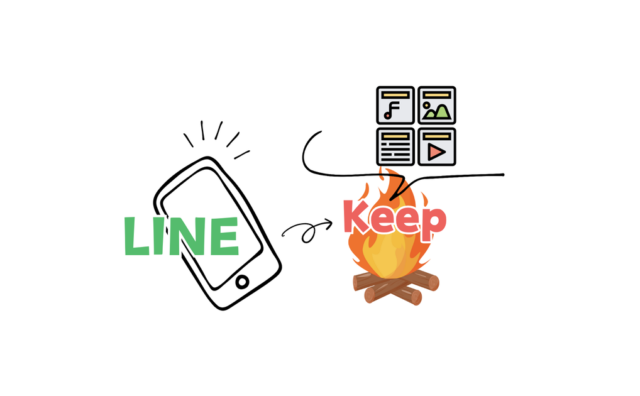














コメント -心ない書き込みはご遠慮ください-